ブルーレイディスクレコーダーDIGA(ディーガ)には、ファイル共有サーバー機能があり、パソコンにある動画ファイルや音楽ファイルを再生することができます。
ただし、ネットワークの設定は少々難しく、パソコンに慣れている私でも試行錯誤で1時間ほどかかってしまいました。
この記事では、Windows 10からDIGA DMR-BRW1060のファイル共有サーバーを利用するための手順を説明します。
DIGAのファイル共有サーバー機能をONにする
DIGAの出荷時設定では、ファイル共有サーバー機能は無効になっているので、有効にします。
- ホーム画面を開き、[初期設定/リモコン設定]-[ネットワーク通信設定]-[ファイル共有サーバー設定]を選びます。
- ファイル共有サーバー機能を[入]に設定します。
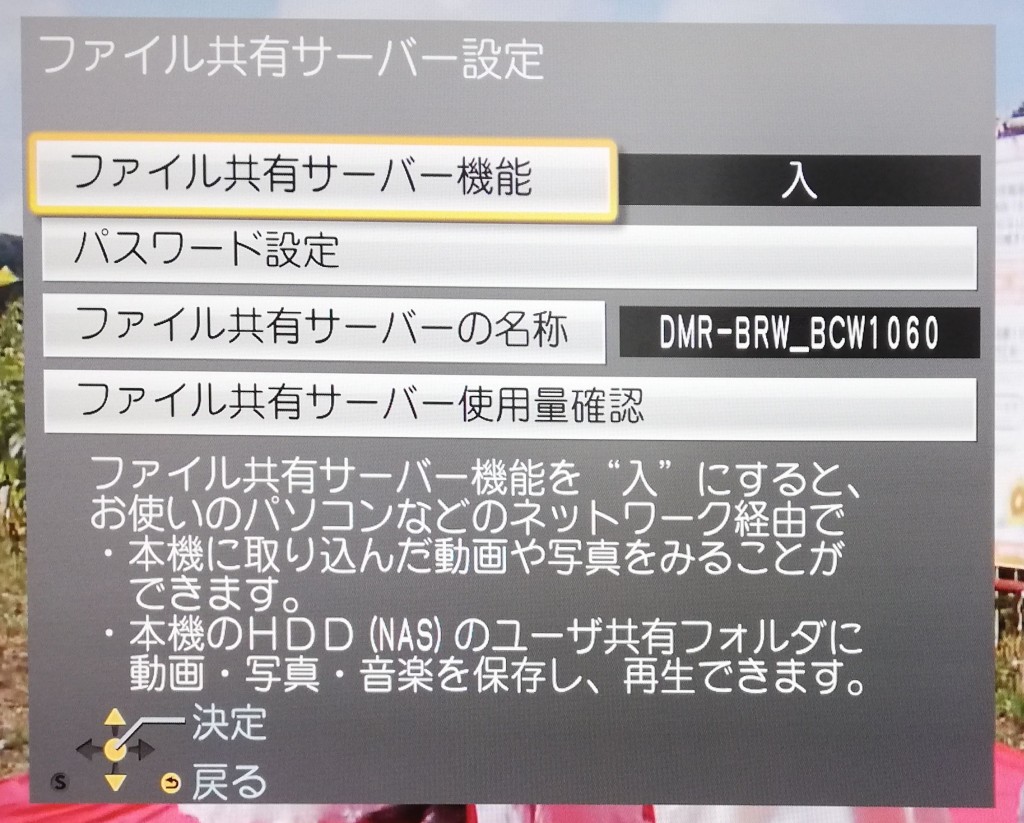
DIGAのファイル共有サーバーのパスワードを設定する
次は、DIGAのファイル共有に使うパスワードの設定です。
- ホーム画面を開き、[初期設定/リモコン設定]-[ネットワーク通信設定]-[ファイル共有サーバー設定]を選びます。
- パスワード設定でパスワードを設定します。
パスワードは後で使うので、メモしておきましょう。
Windows10でSMB 1.0を有効化する
DIGAはファイル共有プロトコルとしてSMB 1.0を使用しています。
Windows 10の最新版では、SMB 1.0が無効化されているため、SMB 1.0を有効化します。
- Windowsのタスクバーにある検索エリアに「Windowsの」を入力し、「Windowsの機能の有効化と無効化」を選択します。
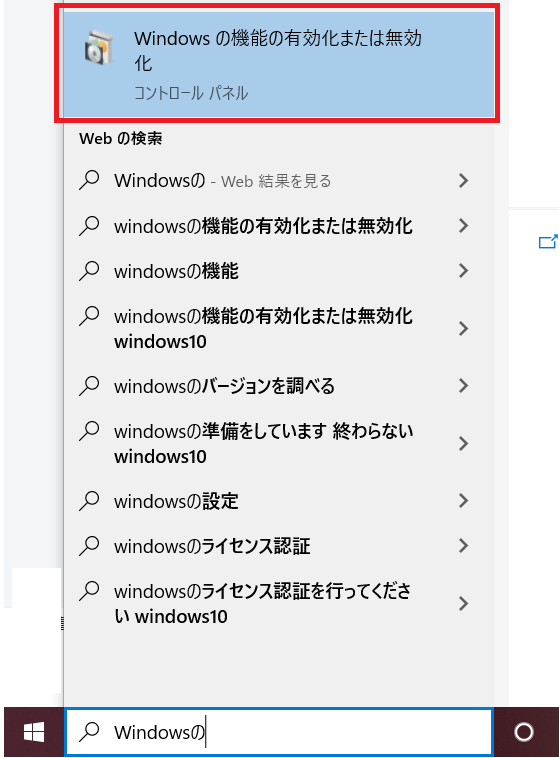
- 「SMB 1.0/CIFSファイルのサポート」をチェックし、[OK]をクリックします。
- Windowsを再起動します。
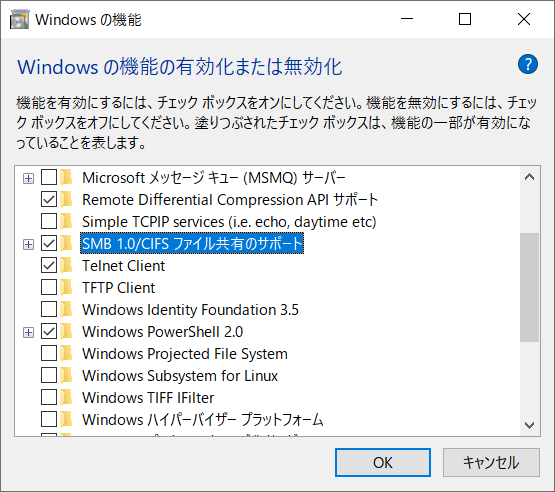
エクスプローラーからファイル共有サーバーにアクセスする
エクスプローラーを開き、[ネットワーク]を選択します。
コンピュータ欄にDMR-BRW_BCW1060が表示されるはずです。
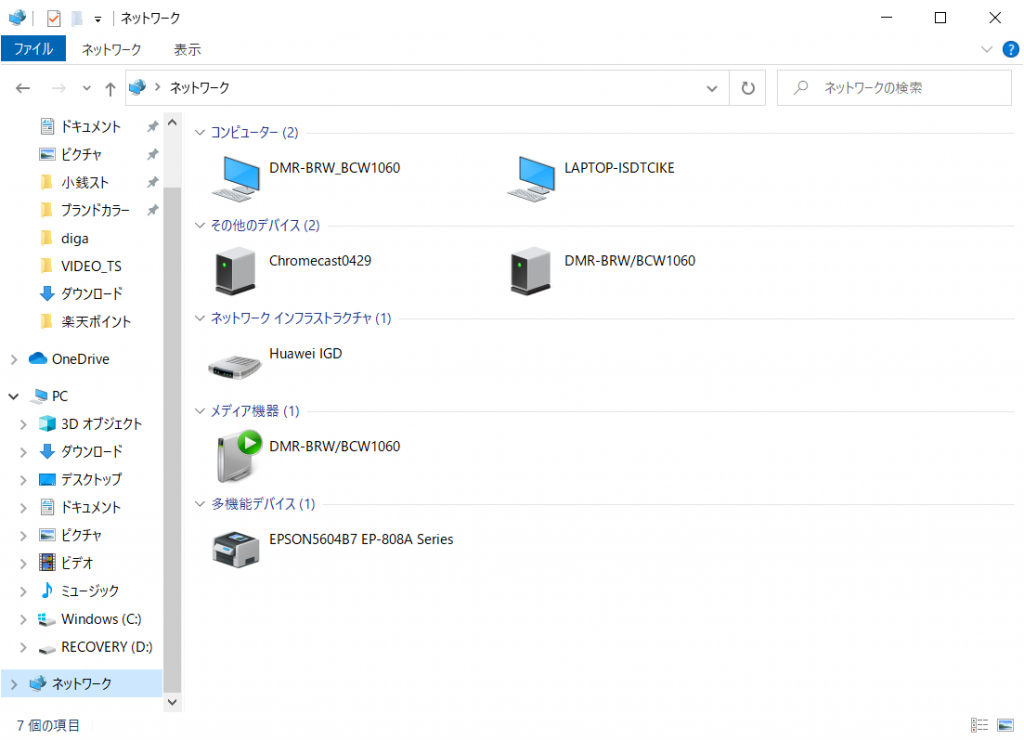
このDMR-BRW_BCW1060を選択すると、今度はID・パスワードを入力します。
IDはdiga、パスワードはDIGA側で設定したファイル共有パスワードにします。
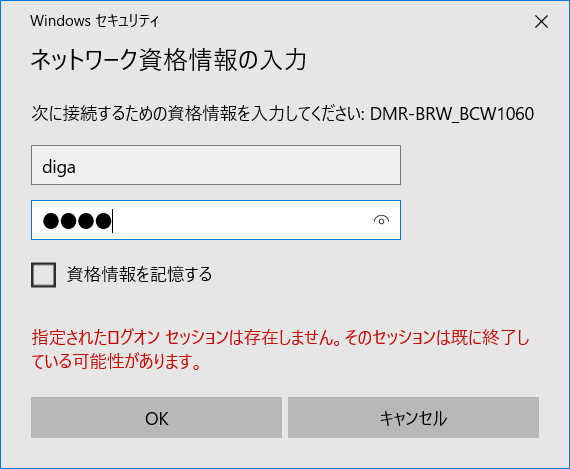
次のようにパソコン側にUSER_areaフォルダが表示されたら、ファイル共有サーバーへの接続は成功です。
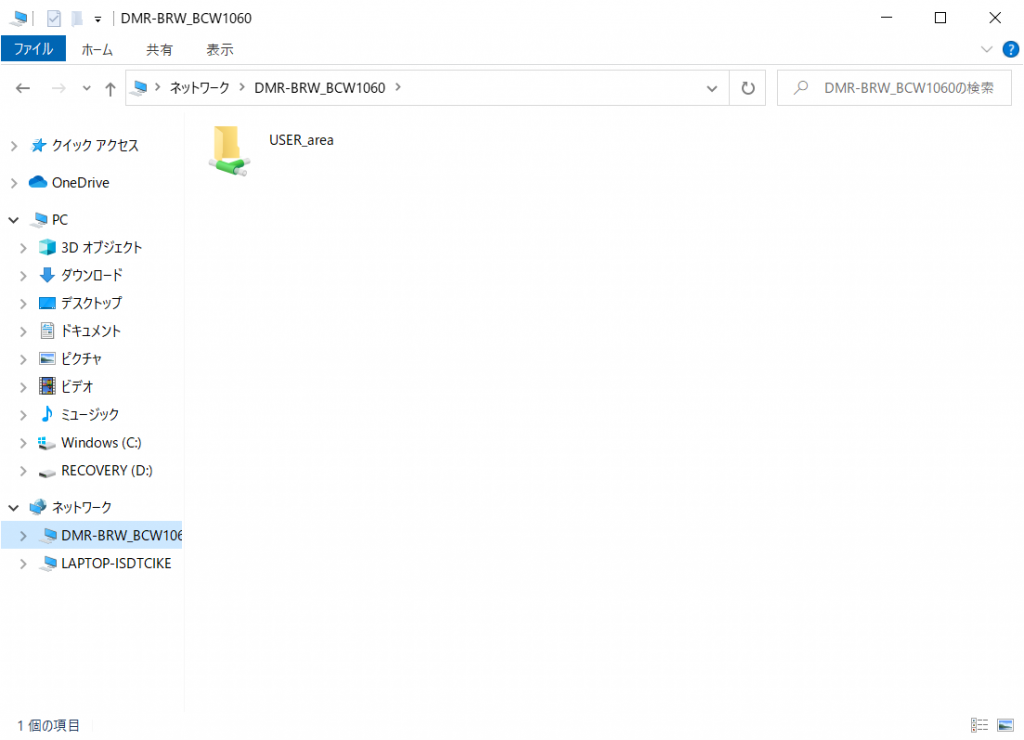
動画ファイルをファイル共有サーバーにアップする
ここまでできれば、あとはパソコンからmp4ファイルなどをエクスプローラでコピーするだけです。
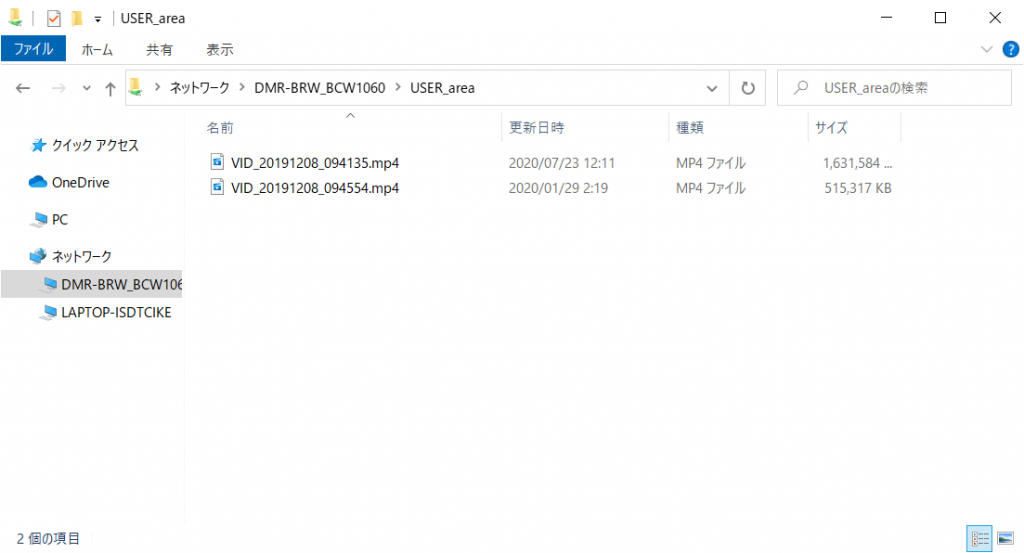
Windows 10でアップロードしたファイルがDIGAで認識されました!
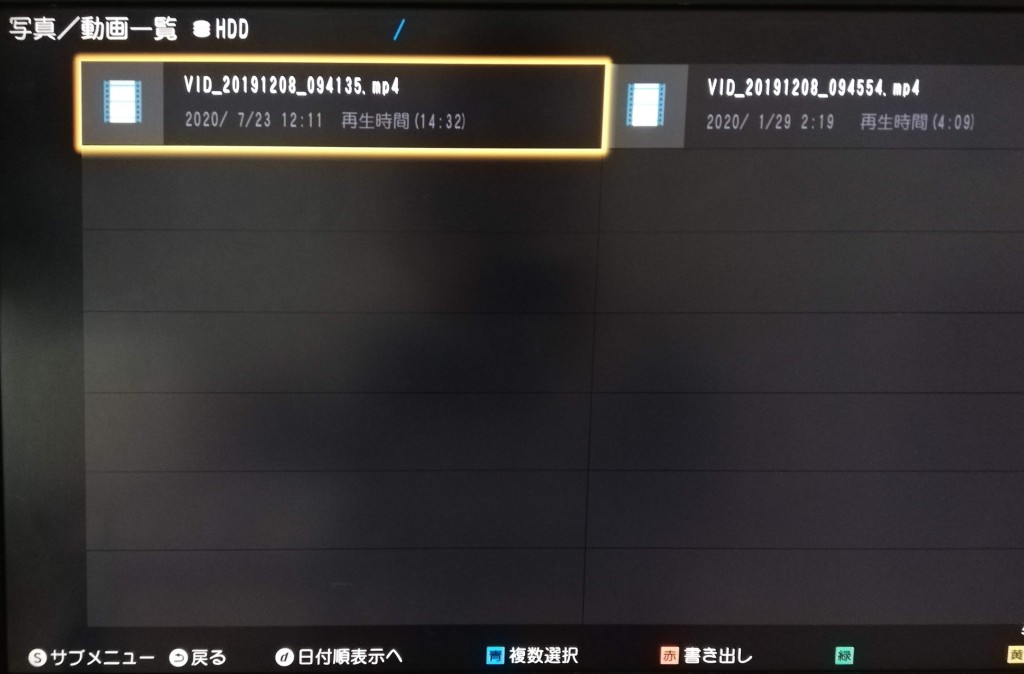
USER_areaフォルダがエクスプローラから見つからないときは?
ここまでの手順を行っても、エクスプローラでDIGAが見つからないときは、次の手順で一つ一つ確認していきましょう。
DIGAのネットワーク通信設定を確認する
DIGAを初期設定するときにネットワーク通信設定を行っているはずですが、念のため確認しておきましょう。
初期設定は有線LANです。
DIGAを無線LANに接続している場合は、「LAN接続形態」が「無線」、「無線/無線親機設定」が「接続済」になっていることを確認してください。
DIGAのMACアドレスを調べる
次は、DIGA本体のMACアドレスを確認します。MACアドレスは、この後の手順で利用します。
- ホーム画面を開き、[初期設定/リモコン設定]-[ネットワーク通信設定]を選びます。
- 画面の下に表示されているMACアドレス(xx-xx-xx-xx-xx-xx形式)をメモします。
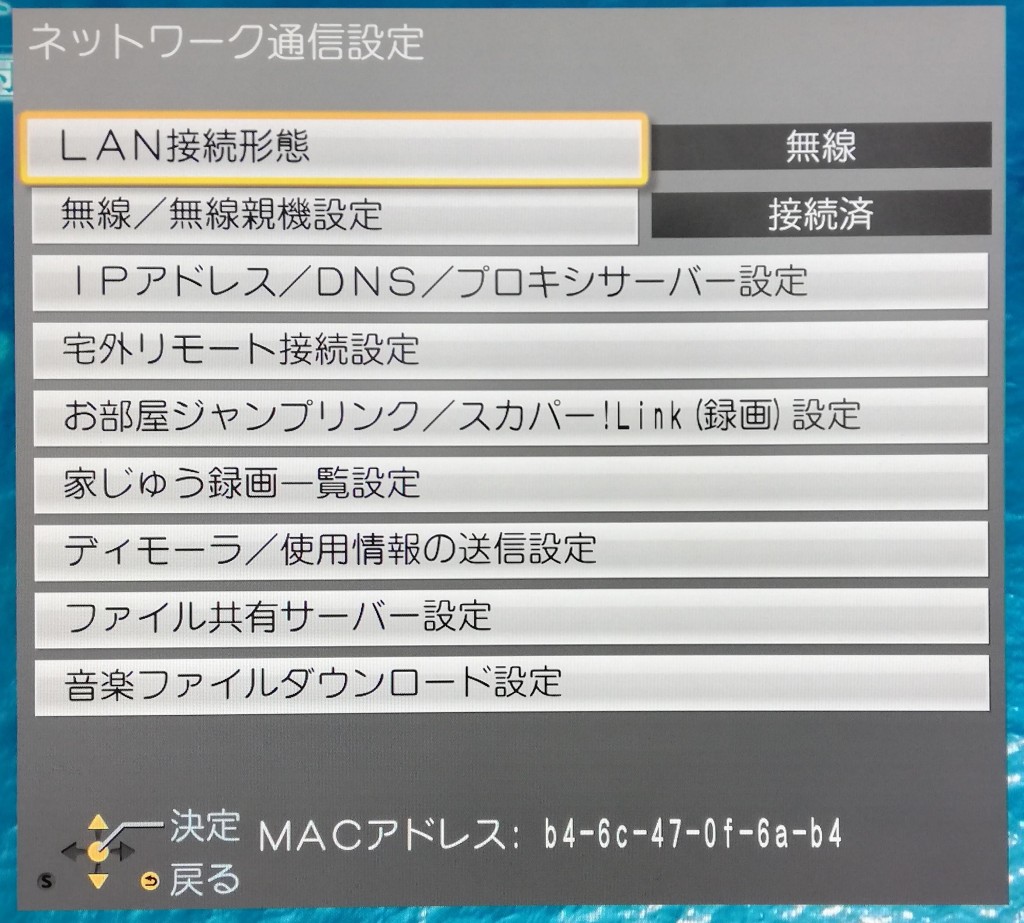
ネットワーク上にDIGAのMACアドレスが見えるかを確認する
次は、パソコンで作業します。
- Windows 10のタスクバーにある検索エリアに「cmd」と入力し、「コマンドプロンプト」を選択します。
arp -aと入力して、[enter]キーを押します。- 表示された一覧(IPアドレスとMACアドレスの一覧)に、DIGAのMACアドレスがあるかどうかを確認します。
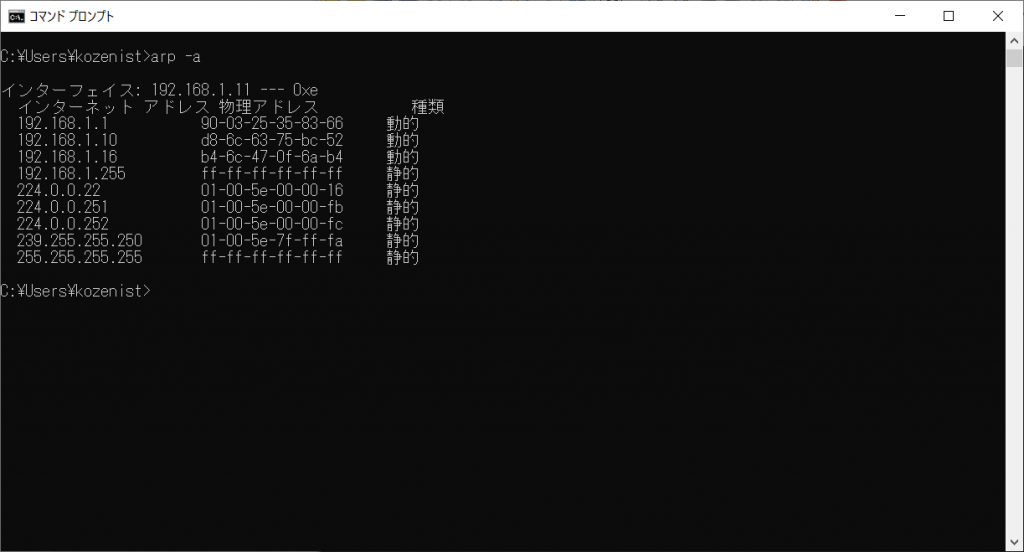
DIGAのMACアドレスが見つからない場合、DIGAがパソコン(Windows 10)と同じネットワークに接続されていない可能性があります。DIGA側のネットワーク設定を見直してください。
Windows 10のワークグループがWORKGROUPかどうかを確認する
WindowsのワークループをWORKGROUP以外に変更した場合は、エクスプローラーのネットワークにDIGAが表示されません。
Windows 10の初期設定では、ワークグループがWORKGROUPですが、念のために確認しましょう。
- Windowsのタスクバーにある検索エリアに「ワークグループ」を入力し、「ワークグループ名の変更」を選択します。
- ワークグループが「WORKGROUP」になっているかどうかを確認します。
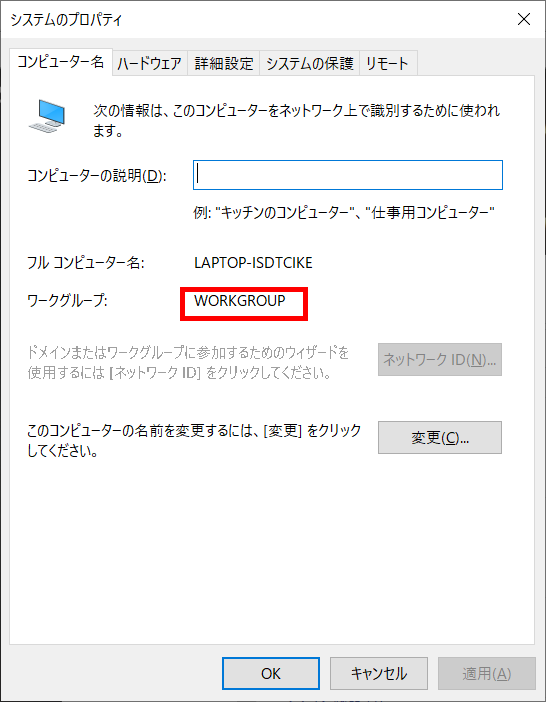
ワークグループの名前が WORKGROUP でないときは、[変更]ボタンを押して、ワークグループをWORKGROUPに変更しましょう。
まとめ
原因究明に一番時間がかかったのが、SMB 1.0対応ですね。マニュアルのどこにも記載がなかったので、Windows 10からNASにつながらない原因を一つ一つ検証していって解決しました。
録画した番組をスマホで見るのも簡単です。ぜひやってみましょう!
